USB 3.1 Gen2接続の外付けHDDケース「玄人志向 GW3.5ACX2-U3.1AC」にHDDを接続して使ってみました。

接続したHDDは、過去に購入したWD Red WD80EFZXです。ファイルサーバで使っていたものを流用しています。


WD RedはWestern DigitalのNAS用HDDのブランドです。保証期間が3年だったり連続稼働を想定したファームウェアが搭載されていたりと、24時間365日稼働するNASで使いやすい仕様です。

HDD本体です。白い外装に赤い表示が目を引きます。

さっそくHDDケースに取り付けました。金属レール上に乗せてスライドさせ、STATコネクタに接続してねじ止めします。緩衝材やクッションが全くないのが潔い。

このHDDケースはHDDを2台搭載可能です。HDDを1台ずつ単独で使うだけでなく、2台のHDDを組み合わせて、RAID 0、RAID 1、JBODで使うことができます。HDDの動作モードはディップスイッチで設定します。写真中央に見えるのがディップスイッチです。動作モードを設定したら、ディップスイッチ左横のスイッチで初期化します。
今回はHDDを1台ずつ単独で使うことにします。デフォルトで単独利用になっているので、そのまま起動します。
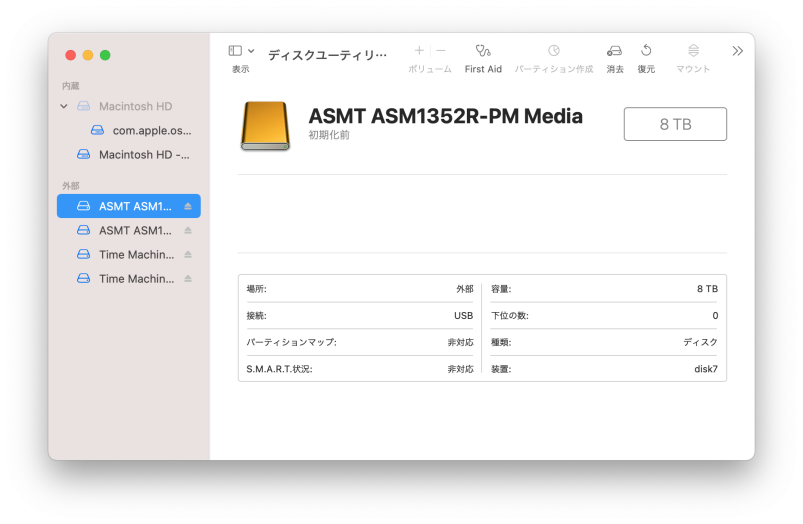
電源を入れてUSBケーブルで接続すると、無事にHDDが認識されました。USB-SATA変換チップはASMediaのASM1352Rを使っているようです。デバイス名称として見えているASM1352R-XXのXX部分がHDDの動作モードを表すとのこと。「PM」=「SINGLE」、「Fast」=「RAID0」、「Safe」=「RAID1」、「Volume」=「JBOD」だそうです。今回はPMで認識されているので、ちゃんと単独利用モードになっていますね。
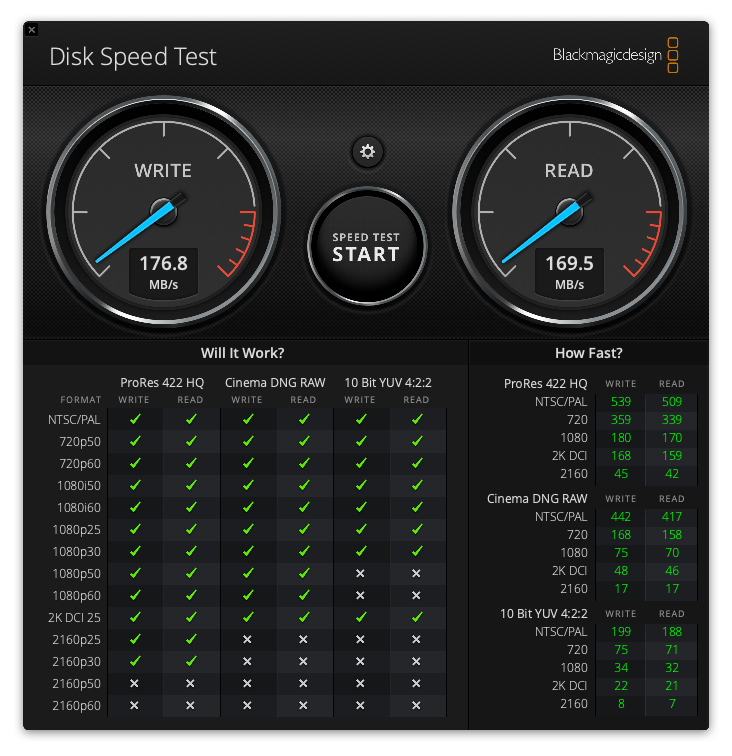
ベンチマークをとってみました。READ / WRITEともに170MB/sほどで、SATA直結したときと同じくらいのスピードが出ています。USB 3.0接続が足を引っ張らないか心配でしたが、心配無用だったようです。
総容量16TBの大容量外付けHDDが用意できました。しばらくの間使ってみて、安定動作が確認できたら写真データの置き場所を変更しようと思います。



















